安装win10系统bootmgr pbr黄灯如何处理 重装win10系统bootmgr pbr黄灯怎么回事
近日有部分用户在使用U盘重装win10系统的时候,发现在U盘启动后进入PE使用WinNTSetup进行系统安装时,在选择引导驱动器中bootmgr pbr时却出现了黄灯感叹号的情况,许多人遇到这样的问题都不知道要从何下手来解决,不用担心就此问题本文给大家整理了安装win10系统bootmgr pbr黄灯的详细处理步骤给大家参考。
具体方法:
1、一般,这是系统引导的问题,因为此时尚未安装操作系统,通常可以采取以下措施。如果在多系统中,可以进入另一个操作系统中。将需要安装系统的盘格式化一下,如果硬盘中没有操作系统了,那么只能在u盘PE系统中操作。

2、双击我的电脑→右键点击需要安装系统的磁盘(通常是C盘)→格式化。

3、注意:如果安装Windows 7 操作系统,那么格式化的文件系统一定要是NTFS格式,否则也不能正常安装。
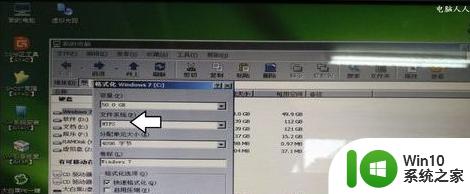
4、如果,格式化之后还不行,可以使用u盘PE系统自带的修复引导的工具(win引导修复)修复一下。

5、打开之后,点选需要引导的(安装操作系统的)C盘。
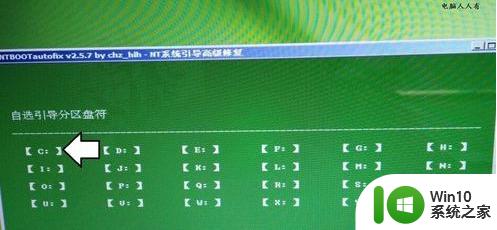
6、选择开始修复。

7、再重新打开WinNTSetup安装系统的工具,引导选项中BOOTMGR PBR就会正常了(绿色)。

8、如果,此时还是有黄色警示号,可以暂时不管它,继续安装。
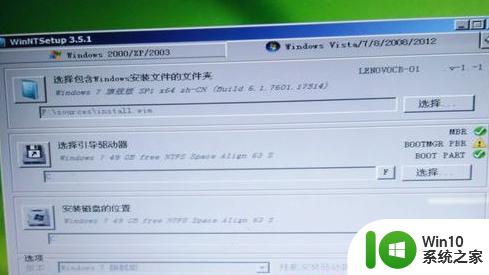
9、安装完毕,该BOOTMGR PBR引导项目自动变成绿色的了。

10、这里还有一个比较重要的步骤,可能会被忽略。那就是重启电脑之后,一定要在BIOS的启动项中将USB改为硬盘启动(HDD)。
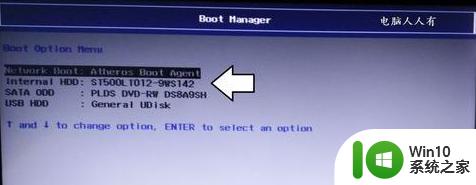
11、否则会在进入安装的过程中出现终止安装的情况(安装程序正在启动服务处卡住)。
如果可以进入命令提示符窗口,可以使用命令新建账户。

经过上面的方法就可以解决重装win10系统bootmgr pbr黄灯这个问题了,如果你也有碰到相同情况,不妨尝试上面的方法来解决看看。
安装win10系统bootmgr pbr黄灯如何处理 重装win10系统bootmgr pbr黄灯怎么回事相关教程
- 安装win10错误代码0xc0000225如何处理 安装系统0xc0000225 win10怎么回事
- win11系统字体安装失败如何处理 win11字体安装不了怎么回事
- 苹果电脑安装双系统后键盘灯无法亮起 如何修复苹果电脑安装双系统后键盘灯不亮的问题
- 重装win10系统没有驱动怎么办 如何在重装win10系统后安装驱动
- 苹果笔记本安装win10系统后键盘灯不亮了的解决教程 苹果笔记本win10系统键盘灯不亮怎么办
- win7可以重装win10系统吗 win7系统如何重新安装成win10系统步骤
- win10怎么重新安装系统 win10重新安装系统的方法
- 重装win10操作系统的方法 如何重新安装win10操作系统
- u盘重装win10系统步骤详解 如何利用u盘重新安装win10系统
- 重装win10系统后微软小娜不能用是怎么回事 重装win10系统后微软小娜无法启动怎么办
- win11如何重新装回win10 win11怎么装回win10系统
- 重装了win10系统realtek高清晰音频管理器没了怎么办 重装win10系统后realtek音频管理器丢失怎么回复
- w8u盘启动盘制作工具使用方法 w8u盘启动盘制作工具下载
- 联想S3040一体机怎么一键u盘装系统win7 联想S3040一体机如何使用一键U盘安装Windows 7系统
- windows10安装程序启动安装程序时出现问题怎么办 Windows10安装程序启动后闪退怎么解决
- 重装win7系统出现bootingwindows如何修复 win7系统重装后出现booting windows无法修复
系统安装教程推荐
- 1 重装win7系统出现bootingwindows如何修复 win7系统重装后出现booting windows无法修复
- 2 win10安装失败.net framework 2.0报错0x800f081f解决方法 Win10安装.NET Framework 2.0遇到0x800f081f错误怎么办
- 3 重装系统后win10蓝牙无法添加设备怎么解决 重装系统后win10蓝牙无法搜索设备怎么解决
- 4 u教授制作u盘启动盘软件使用方法 u盘启动盘制作步骤详解
- 5 台式电脑怎么用u盘装xp系统 台式电脑如何使用U盘安装Windows XP系统
- 6 win7系统u盘未能成功安装设备驱动程序的具体处理办法 Win7系统u盘设备驱动安装失败解决方法
- 7 重装win10后右下角小喇叭出现红叉而且没声音如何解决 重装win10后小喇叭出现红叉无声音怎么办
- 8 win10安装程序正在获取更新要多久?怎么解决 Win10更新程序下载速度慢怎么办
- 9 如何在win7系统重装系统里植入usb3.0驱动程序 win7系统usb3.0驱动程序下载安装方法
- 10 u盘制作启动盘后提示未格式化怎么回事 U盘制作启动盘未格式化解决方法
win10系统推荐
- 1 番茄家园ghost win10 32位官方最新版下载v2023.12
- 2 萝卜家园ghost win10 32位安装稳定版下载v2023.12
- 3 电脑公司ghost win10 64位专业免激活版v2023.12
- 4 番茄家园ghost win10 32位旗舰破解版v2023.12
- 5 索尼笔记本ghost win10 64位原版正式版v2023.12
- 6 系统之家ghost win10 64位u盘家庭版v2023.12
- 7 电脑公司ghost win10 64位官方破解版v2023.12
- 8 系统之家windows10 64位原版安装版v2023.12
- 9 深度技术ghost win10 64位极速稳定版v2023.12
- 10 雨林木风ghost win10 64位专业旗舰版v2023.12